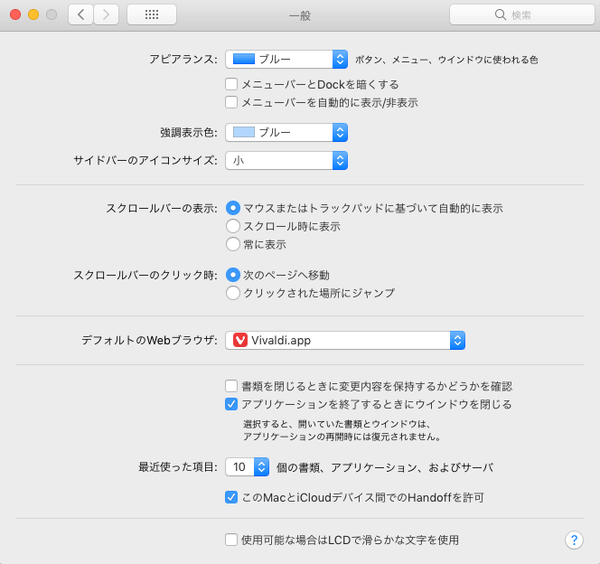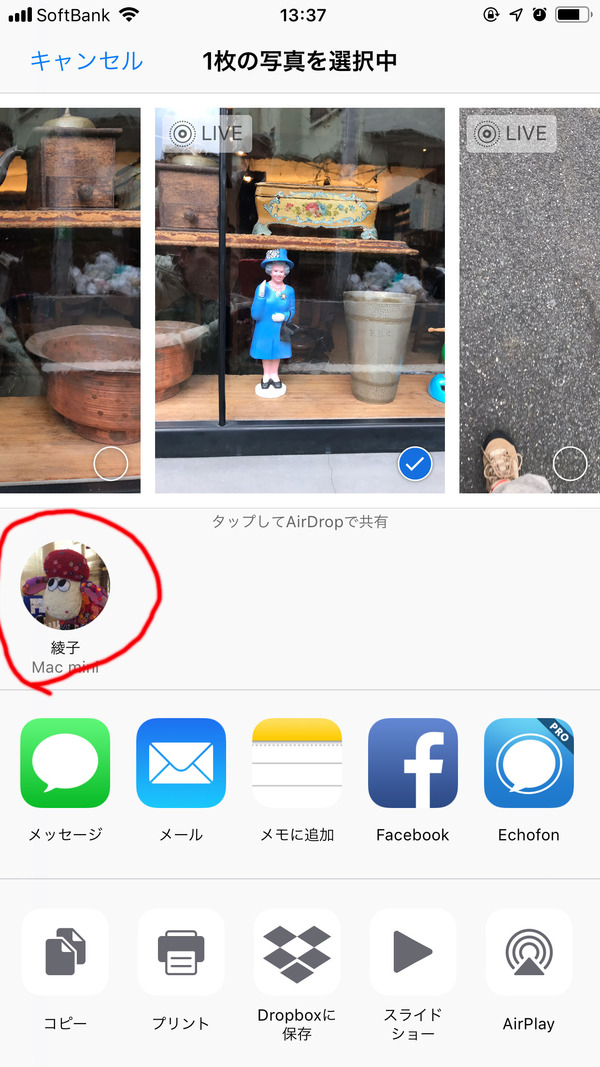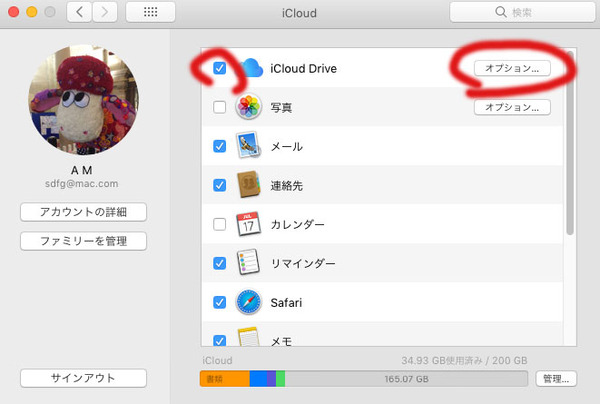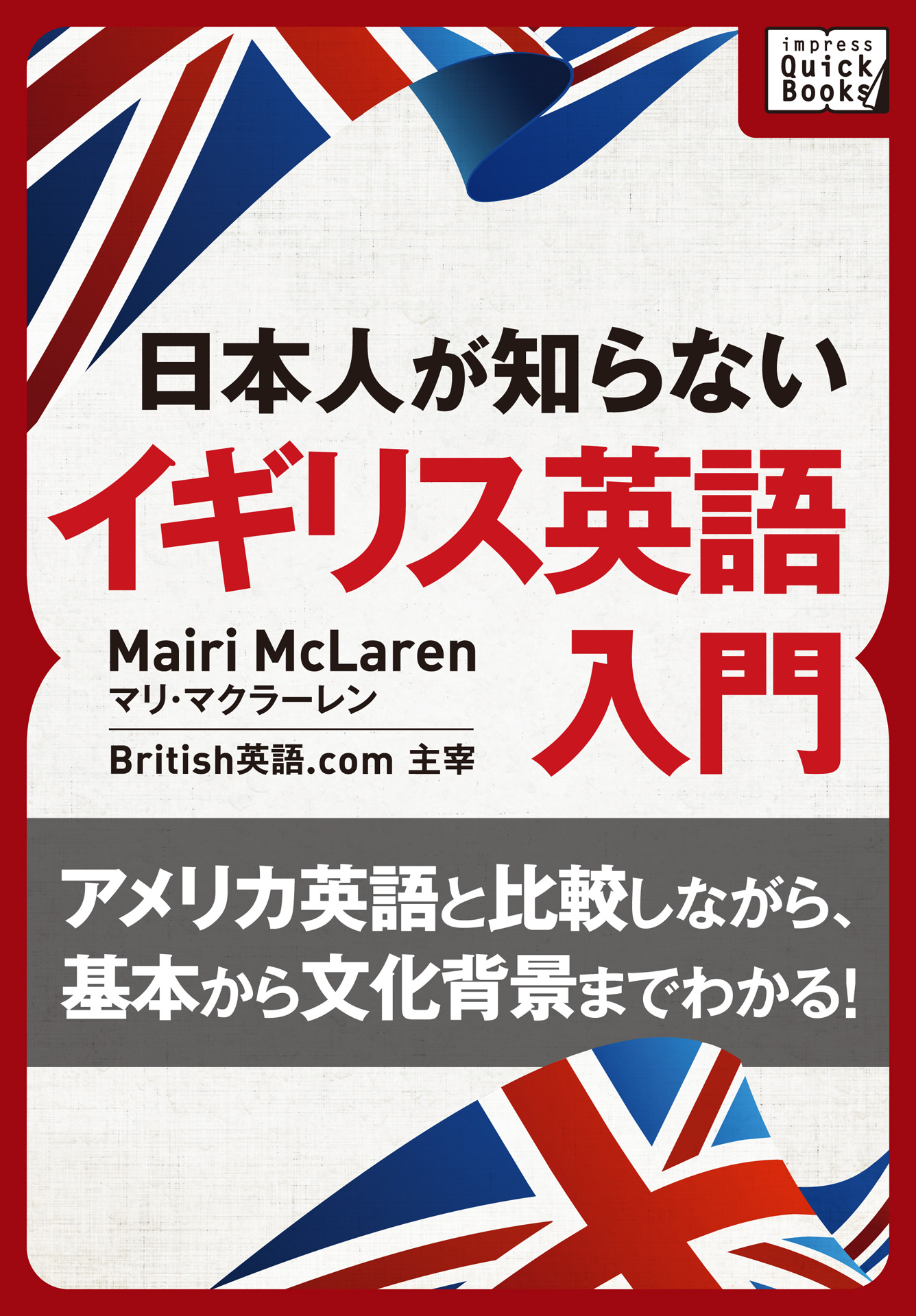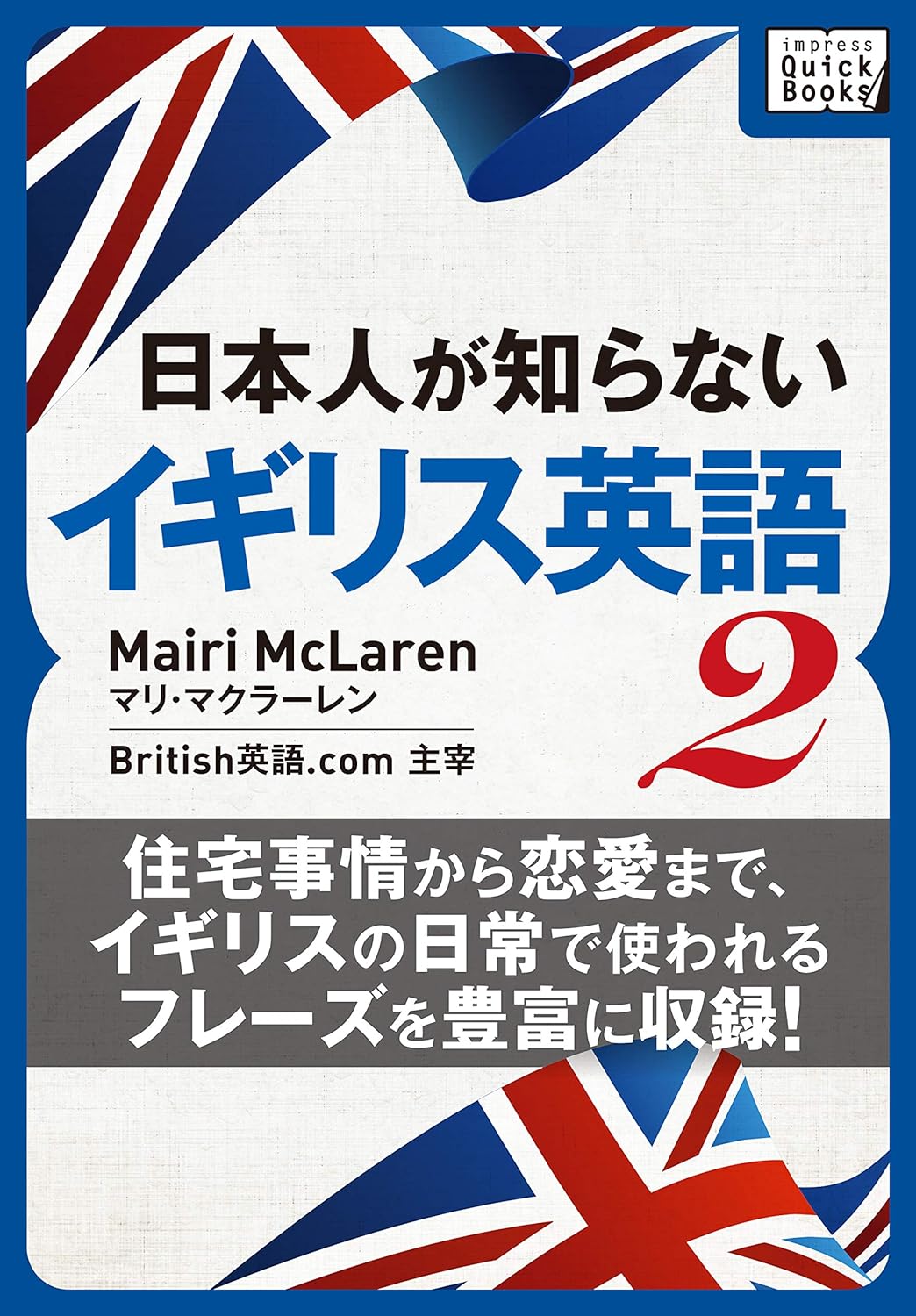MacとiPhone、最近のmacOSで便利だなと思うこと
マカーなので、いまだにパソコンのことをPCと総称されてしまうことに違和感がありますが(PCくんとMacくん)、よく考えると間違ってはないね…。そんなふるいmacユーザーは従来から不便なところを工夫して無理してmac使ってるみたいなところがありますけれど、最近のOSで便利だなと思ったことをいくつかまとめてみたいと思います。知らないのがあったらぜひ使ってみて!
MacでパスワードをコピーしてiPhoneでペースト
macOSにはハンドオフ(Handoff)という機能がけっこう前からあります。デフォルトでオフになっていますが、オンにすると、ネットワーク圏内のMacとiOSデバイスで、
- コピーした文字列を共有して別のデバイスでペーストしたり、
- 開いたウェブサイトをワンクリックで開いたり
- Macで書いてたメールにiPhoneに入ってる写真を添付したり
といったことができます。
利用できる前提は
- 利用するデバイス同士で同じApple IDでiCloudにログインしていること
- iPhone では一般>Handoff をオンにする
- Macの一般設定で「このMacとiCloudデバイス間でHandoffを許可」にチェックを入れる
です。
BluetooshやWifi、あるいはモバイルデータを使用して通信している模様。
設定をオンにしたらとりあえずiPhone でホームページを閲覧してみて。すぐにMacのドックにアイコンが表示されてクリックで同じページを開くことができます。これ、たとえばURLは打ったり検索するよりもQRコードが楽ってときありますよね。で、入力はパソコンがいい…なんていうときスマホで開いて、そのあとPCでクリックすると楽っす。
また、macやiPhoneでコピーを実行してからお互いのデバイスでペーストを実行してみましょう。コピーしておいた別デバイスの内容が反映できるはずです。
AirDropを使ってMac⇔iPhoneでファイル送信(設定を確認しよう)
AirDropも使い慣れると超便利です。AirDropは、Bluetooth(など)を介してファイル送信をする方法で、ちょっとしたファイル、写真、添付、連絡先のやりとりが可能になります。Handoffは自分同士のやりとりですが、設定によってはAirDropはすべてのiPhoneに送付可能です。
そして、Macもこれに対応しているので、相手がAirDropをオンにしている状態であれば、iPhone、Mac相互にファイルの送受信が可能です。以前チャレンジしてダメだったという人もお試しください。というのも、私の使っている古いMacはBluetoothが3なのですが、最近になって快適に動くようになりました。
MacのAirDropはデフォルトでオンです。新規Finder ウインドウを開いてサイドバーから「AirDrop」を表示すると利用可能なデバイス(ユーザー)を表示でき、アイコンにドロップしてファイルが遅れます。
iPhoneではAirDropの設定は、一般>AirDropです。
AirDropの設定は「受信しない」「連絡先のみ」「すべての人」の3つがありますが、できれば普段は「連絡先のみ」か「受信しない」がいいかと思います。電車の中などで多くの人に名前がさらされたり、最近では嫌がらせでファイルを送りつける人がいるそうです。
iPhoneからAirDropを使うには、送信したいファイルなどで「共有」>「AirDrop」を選んで、表示された相手のアイコンをタップします。
ファイルをすべてのデバイスで共有する
クラウドストレージを使うことは、かなり一般的になっていますがmacのiCloudは一部の人にしか利用されていません。iCloudの一番(よい/だめ)なところは、Cloud Driveというストレージ機能ですべてのMacでファイルを共有できてしまうところです(笑)。
たとえば、デスクトップとラップトップを持っている場合に、Cloud Driveのデフォルト設定では「デスクトップ」と「書類」フォルダに入れたファイルがすべて同期されます。ラップトップの容量が少ないと、いままではファイル容量が足りなくなって大変でしたが、いまでは「ダウンロードボタン(クラウドにあるので必要であればダウンロードするよ的な)」がつきました。
この機能はデバイスごとに選ぶのでなく同じApple IDごとに設定する機能です。同期するフォルダとか選べないのがほんとアップルらしいです。
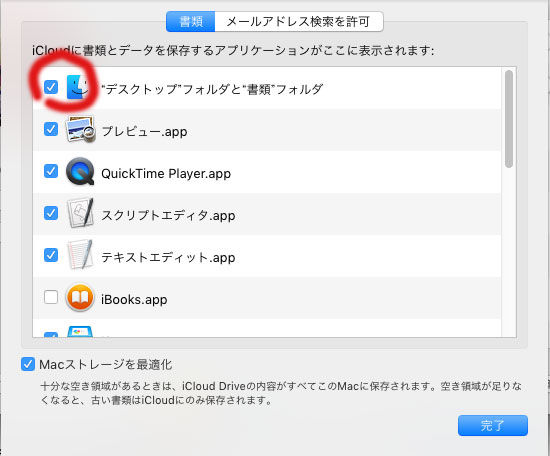
たぶんユーザーフォルダまるごととかの共有はなかったかと思う。
おまけですが、iCloudで一番おすすめできないのではPhoto Streamや写真の共有なので他サービスを利用するといいです。データ容量も食うし有料なのでiCloud設定で「写真」は全部オフにしておくといいと思う(もちろんファイルのバックアップという意味がわかる人のみ)
時間がなくなったのでいったんここでアップ。気が向いたらまた書きます。
ちなみに最新のmacOS Mojaveの便利な機能がまるごとつまったムックはこちらです!
正直はじめてのとかなめるなよ、、というくらい最新がぎゅっとまとまっているのでMac老人は必読です。